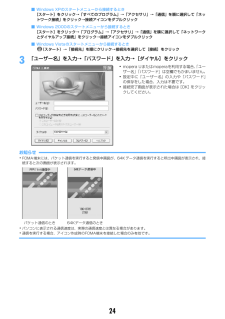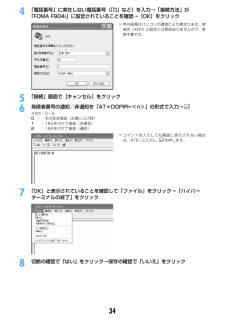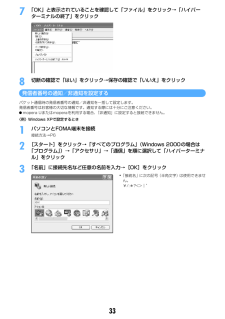Q&A
取扱説明書・マニュアル (文書検索対応分のみ)
"保存"44 件の検索結果
"保存"30 - 40 件目を表示
全般
質問者が納得SDのアダプタの側面のツマミをLOCK方向にスライドしているのではないでしょうか。それでも直らないのなら、パソコンに接続することができるのならば、microSDからデータを抜いて、新しいmicroSDに転送してはどうでしょうか。根本的な解決法ではありませんが、私ならば、こうします。
6190日前view1340
全般
質問者が納得私はP905iを使用していますが、microSDにパソコンから保存するよりも、パソコンからメールで、word/Excelなどの書類を携帯に送信してそれからmicroSDに保存したほうが簡単だと思います。※注意※ あくまでもP905iの話ですけど、WordやExcel などはOffice2007のものは対応していないので、2003の形式「doc」で作成するといいと思います。
6300日前view107
全般
質問者が納得入れるフォルダ間違えたか情報を更新していないとか。SDの情報を更新してみてくださいな。
6347日前view13
全般
質問者が納得PCのメールで携帯に送ればいいのでは・・・?
サイズが大きくて添付できないという場合であれば、一度Gmailを試してみてください。
5065日前view113
全般
質問者が納得フォルダ構成が違うからだと思われます。あと、携帯ではMP4と表示されていますが、実際は3gp形式なのでPSPでは認識されなかったのだと思います。PCで変換してPSPに読み込ませるしか無いと思いますが・・・
6325日前view38
全般
質問者が納得microSDならいろんなとこで安く売ってますよ。コジマとかヤマダ電機とか・・・容量により値段の差はありますが、2,000円位かな?私はここで買いましたよ。500円もしなかったです。ただ1,500円以上注文しないと送料がかかります。私は、プリンター買うときに買ったので送料はかかりませんでした。http://www.amazon.co.jp
6140日前view35
全般
質問者が納得メニュー→設定/NWサービス→スイング/時計/入力/他→情報表示/リセット→メモリ確認で各項目の使用領域・空き領域など調べられますよ。
6484日前view218
全般
質問者が納得手元に端末が無いので詳細を確認できませんが、ドコモのホームページに、機種別のミュージックプレーヤーの設定方法が載っていました。この手順通りにやってみると出来るかもしれません。http://www.nttdocomo.co.jp/binary/pdf/service/music_movie/music_player/guide/p23_26_wma.pdfF904を購入したときに取り扱い説明書の中にCDが入っていると思いますが、端末のドライバインストールはすんでますか?それがないと、端末の認識が出来ず、そのよ...
6515日前view76
全般
質問者が納得富士通の携帯はエクスポート不可で作ると良いですよ・・・。移動可で作ると着信音に設定できません・・・。
5723日前view27
全般
質問者が納得「し」を入れようとして、間違って電源ボタンを押しているのではないですか?↑これは私がよくやるのですが・・・さ行を入れる時に確認するのが一番確実、簡単だと思いますm(__)m
6737日前view27
5かんたん検索/目次/注意事項カメラを使いこなす撮影した静止画を microSD メモリーカードに保存したい .................... 保存先 182画像サイズを変えたい..................................静止画詳細設定・動画/録音詳細設定 189ナイトモードで撮影したい ................................................... ............ナイトモード 192撮影した静止画を見たい.................................................... ...............マイピクチャ 344安心して使うために電話帳の内容を知られたくない................................................. . シークレット属性 113紛失したときなど、離れた所から FOMA 端末をロックしたい............................................................... ..........
6かんたん検索/目次/注意事項目 次■FOMA端末のご使用にあたって . . . . . . . . . . . . . . . . . . . . . . . . . . . . . . . . . . . . . . . . . . . . . . 表紙裏■本書の見かた/引きかた . . . . . . . . . . . . . . . . . . . . . . . . . . . . . . . . . . . . . . . . . . . . . . . . . . . . . . . 1■かんたん検索 . . . . . . . . . . . . . . . . . . . . . . . . . . . . . . . . . . . . . . . . . . . . . . . . . . . . . . . . . . . . . . . . 4■FOMA F904iの主な機能 . . . . . . . . . . . . . . . . . . . . . . . . . . . . . . . . . . . . . . . . . . . . . . . . . . ...
7かんたん検索/目次/注意事項おサイフケータイ/トルカ .......299おサイフケータイ おサイフケータイ対応iアプリ起動 トルカ トルカ取得 トルカ管理 ICカードロック などGPS機能 ............................311GPS 現在地確認 GPS対応iアプリ 位置提供 現在地通知 位置履歴 GPSの設定 などテレビを見る ........................321ワンセグ チャンネル設定 ワンセグ視聴 番組表iアプリ 視聴予約 データ放送 テレビリンク マルチウインドウマイク付リモコン などフルブラウザ ........................335パソコン向けのホームページ表示 フルブラウザの設定 などデータ表示/編集/管理 ..........343画像表示/編集 動画/iモーション再生/編集 キャラ電 メロディ再生 microSDメモリーカード 各種データ管理 赤外線通信/iC通信 サウンドレコーダー PDFデータ表示 Wor...
9かんたん検索/目次/注意事項F904iの多彩な機能3.1インチのワイド画面3.1インチ、240 ×432ドットの液晶ディスプレイの搭載によって、メールやフルブラウザ操作などが快適になり、ワンセグや高画質ビデオクリップなども迫力ある映像で表示されます。ディスプレイを回転させたときには、画面の右半分でメールなどの機能を使いながら、左半分でワンセグを視聴することができます。→P332スイング表示(ヨコモーション)ディスプレイを左右に90度回転させて、横画面でのワンセグ視聴、静止画・動画の撮影や再生、メールやフルブラウザの操作ができます。また、一部の機能やiアプリは、横画面いっぱいに表示するワイド画面に対応しています。→P27ディスプレイを回転させて機能を起動することもできます。→P430サイドキーへの機能割り当てと簡易ライトFOMA端末を折り畳んだ状態でサイドキーを1秒以上押したときに、「ICカードロック設定/解除」「iモード問合せ」「マナーモード設定/解除」「簡易ライト」のいずれかの機能が起動するように設定できます(サイドキー長押し設定)。簡易ライトは、FOMA端末を折り畳んだままでランプを点灯させることで、F...
26ご使用前の確認◆サイドキーでできる主な操作開:FOMA端末を開いた状態 閉:FOMA端末を折り畳んだ状態開閉:FOMA端末を開いた状態または折り畳んだ状態※1 マナーモード中は操作できません。※2 お買い上げ時の状態です。サイドキー長押し設定で、FOMA端末を折り畳んだ状態で動作する機能を設定できます。操 作 状態 機 能 操作できる主な状態サイドキー[▲]開 音量を大きくする 伝言メモ・音声メモ・待受iモーション※1・動画/iモーション再生中、動画/iモーション編集中、各種音量設定中撮影・録音・停止・保存 静止画・動画撮影中、撮影待機中、サウンドレコーダー録音中、録音待機中前の画面に切り替え フルブラウザでマルチウィンドウ表示中閉 背面ディスプレイの照明の点灯/表示切り替え/メニュー項目の選択背面ディスプレイの照明の消灯中/新着情報表示中/メニュー表示中開閉 音量を大きくする 通話中、通話中着信中、通話中音声メモ録音中、プッシュトーク通信中、ワンセグ視聴中、メロディ・アルバム再生中、動画/iモーション連続再生中、ミュージック再生中音、バイブレータの停止 着信中、メール/メッセージ受信時、アラーム鳴動中サ...
24■ Windows XPのスタートメニューから接続するとき[スタート]をクリック→「すべてのプログラム」→「アクセサリ」→「通信」を順に選択して「ネットワーク接続」をクリック→接続アイコンをダブルクリック■ Windows 2000のスタートメニューから接続するとき[スタート]をクリック→「プログラム」→「アクセサリ」→「通信」を順に選択して「ネットワークとダイヤルアップ接続」をクリック→接続アイコンをダブルクリック■ Windows Vistaのスタートメニューから接続するとき(スタート)→「接続先」を順にクリック→接続先を選択して[接続]をクリック3「ユーザー名」を入力→「パスワード」を入力→[ダイヤル]をクリックお知らせ・FOMA端末には、パケット通信を実行すると発信中画面が、64Kデータ通信を実行すると呼出中画面が表示され、接続すると次の画面が表示されます。・パソコンに表示される通信速度は、実際の通信速度とは異なる場合があります。・通信を実行する場合、アイコン作成時のFOMA端末を接続した場合のみ有効です。・mopera Uまたはmoperaを利用する場合、 「ユーザー名」「パスワード」は空欄でも...
29■ 接続先(APN)を追加するとき[追加]をクリック■ 登録済みの接続先(APN)を編集・修正するとき編集・修正する接続先(APN)を選択して[編集]をクリック■ 登録済みの接続先(APN)を削除するとき削除する接続先(APN)を選択して[削除]をクリック・番号(cid)の1と3に登録されている接続先(APN)は削除できません。 [削除]をクリックしてFOMA端末に設定を書き込んだ場合でも、実際には削除されず元の設定に戻ります。■ ファイルへ保存するとき「ファイル」をクリック→「名前を付けて保存」または「上書き保存」をクリック・FOMA端末に登録された接続先(APN)設定のバックアップを取ったり、編集中の接続先(APN)設定を保存するときに利用します。■ ファイルから読み込むとき「ファイル」をクリック→「開く」をクリック・パソコンに保存された接続先(APN)設定を再編集したり、FOMA端末に書き込みをしたりするときに利用します。■ FOMA端末から接続先(APN)情報を読み込むとき「ファイル」をクリック→「FOMA端末から設定を取得」をクリック・FOMA端末に手動でアクセスし、登録された接続先(APN)設...
344「電話番号」に実在しない電話番号(「0」など)を入力→「接続方法」が「FOMA F904i」に設定されていることを確認→[OK]をクリック5「接続」画面で[キャンセル]をクリック6発信者番号の通知/非通知を「AT*DGPIR=<n>」の形式で入力→<n>:0~20:そのまま接続(お買い上げ時)1:184を付けて接続(非通知)2:186を付けて接続(通知)7「OK」と表示されていることを確認して「ファイル」をクリック→「ハイパーターミナルの終了」をクリック8切断の確認で「はい」をクリック→保存の確認で「いいえ」をクリック・市外局番はパソコンの環境により異なります。接続先(APN)の設定とは関係ありませんので、変更不要です。・コマンドを入力しても画面に表示されない場合は、ATE1と入力し、 を押します。
35ご使用前の確認❖チェックボックスの操作方法〈例〉スケジュール登録で繰り返しの曜日選択をするとき1チェックボックスの項目番号に対応するダイヤルキーを押す・項目にカーソルを合わせてgを押しても選択できます。・ダイヤルキーまたはカーソル位置でgを押すたびに、チェックボックスが (選択)と (解除)に切り替わります。・機能によってはmを押すと、すべての項目を選択または解除できます。❖確認画面の操作方法登録内容の削除や設定などの操作中に、機能を実行するかどうかの確認画面が表示される場合があります。〈例〉電話帳データを1件削除するとき1「はい」または「いいえ」にカーソルを合わせてg[選択]・機能によっては、「はい」「いいえ」以外の項目が表示される場合があります。◆情報をすばやく表示する〈フォーカスモード〉待受画面で新着情報が表示されているときや、カレンダー/待受カスタマイズを設定して表示しているときは、待受画面でgを押すと、対応する情報をすばやく表示できるフォーカスモードになります。・USBケーブルで外部機器と接続中( ) 、更新お知らせ( )、最新のパターンデータの自動更新の成功/失敗( / )のアイコン表示中も同...
337「OK」と表示されていることを確認して「ファイル」をクリック→「ハイパーターミナルの終了」をクリック8切断の確認で「はい」をクリック→保存の確認で「いいえ」をクリック発信者番号の通知/非通知を設定するパケット通信時の発信者番号の通知/非通知を一括して設定します。発信者番号はお客様の大切な情報です。通知する際には十分にご注意ください。Imopera Uまたはmoperaを利用する場合、 「非通知」に設定すると接続できません。〈例〉Windows XPで設定するとき1パソコンとFOMA端末を接続接続方法→P62[スタート]をクリック→「すべてのプログラム」(Windows 2000の場合は「プログラム」)→「アクセサリ」→「通信」を順に選択して「ハイパーターミナル」をクリック3「名前」に接続先名など任意の名前を入力→[OK]をクリック・「接続名」に次の記号(半角文字)は使用できません。¥/:*?<>|”